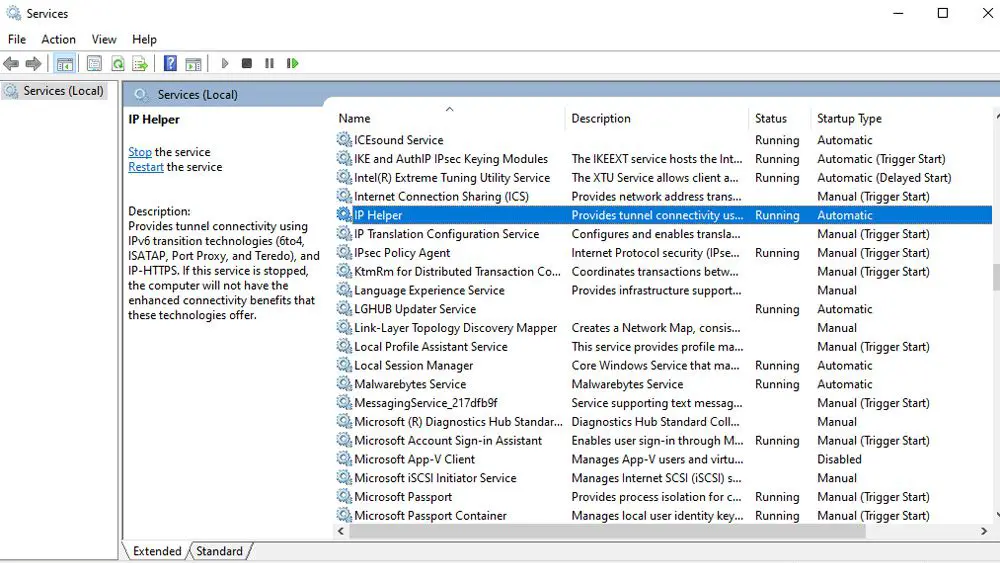
Neste artigo
O iphlpsvc no Windows é um serviço auxiliar de protocolo da Internet e sua função é ajudar a recuperar e modificar as configurações de rede do PC com Windows 10. Ele efetivamente permite que as conexões ocorram em vários protocolos de rede do Windows 10, como IPv6 e Port Proxy, entre outros. Esse serviço auxiliar é instalado com o Windows 10 desde o início, então não é nada com que você realmente precise se preocupar, a menos que algo particularmente dê errado. Dito isso, também não é muito importante se você estiver usando o sistema apenas para tarefas gerais, como navegação na web, visualização de mídia e jogos. O Iphlpsvc é útil principalmente para executar bancos de dados remotos ou conectar-se ao IPv6.
Vendo iphlpsvc na natureza
Você pode encontrar iphlpsvc.dll ao olhar para o Processos guia no Gerenciador de tarefas. Normalmente não consome muitos recursos e pode ser deixado sozinho com segurança. Normalmente, ele inicializa com o Windows 10 e continua a ser executado em segundo plano, sem atrapalhar.
Você pode desativar o iphlpsvc com segurança?
sim. Desativar o iphlpsvc não danificará o sistema, interromperá sua funcionalidade geral ou afetará muito o desempenho. Você pode querer mantê-lo em execução se quiser usar o protocolo IPv6 e, como o iphlpsvc.dll normalmente usa poucos recursos do sistema, é melhor deixá-lo sozinho se não estiver causando problemas. Dito isso, alguns usuários descobriram que ele pode consumir uma quantidade desnecessária de memória do sistema e ciclos de CPU em determinados momentos. Se você tem esse problema ou apenas deseja desativá-lo porque não precisa dele, existem maneiras de fazer isso.
Como desativar o iphlpsvc
Se você quiser desabilitar o iphlpsvc, existem algumas maneiras de fazer isso. O mais rápido e fácil é interromper o serviço para iniciá-lo em primeiro lugar.
-
Procurar Serviços na barra de pesquisa do Windows 10 e selecione o resultado correspondente.
-
No Serviços janela, certifique-se de que Serviços (local) é selecionado na coluna da esquerda. Em seguida, role a lista para baixo para encontrar Ajudante de IP.
-
Clique duas vezes / toque nele ou clique com o botão direito (ou toque e segure) e selecione Propriedades.
-
Para desativar o serviço temporariamente, selecione Pare > Aplicar, e OK.
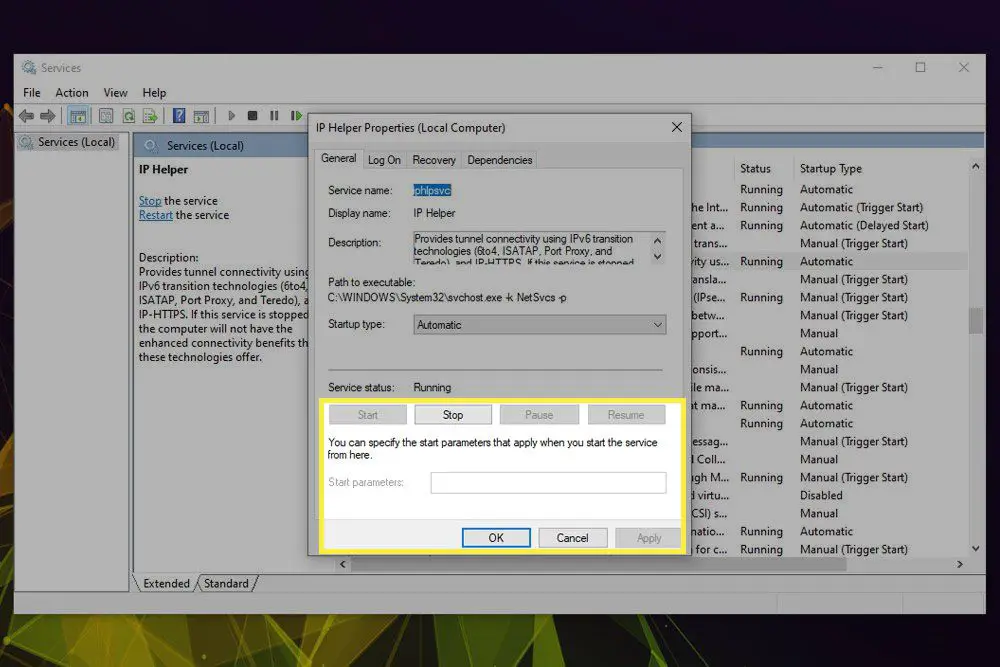
-
Se você quiser que ele pare de funcionar novamente, defina também o Tipo de inicialização para Desativado usando o menu suspenso. Então selecione Aplicar > OK.
Pode valer a pena reiniciar seu sistema Windows 10 após concluir esta etapa para finalizá-lo. Quando você retornar ao Windows, reabra o menu de serviços para certificar-se de que as alterações foram travadas. Você também pode habilitar ou reabilitar o iphlpsvc da mesma maneira, basta refazer seus passos até o Serviços menu e selecione o Começar botão. Se você deseja que ele inicie automaticamente com o Windows, certifique-se de que Automático é o selecionado Tipo de inicialização.
Como desativar o iphlpsvc usando o Editor do Registro
Você também pode desativar o serviço iphlpsvc usando o editor de registro do Windows. Para obter mais dicas sobre como usar o Editor do Registro para alterar todos os tipos de coisas no Windows, consulte nosso guia prático. O Registro do Windows é uma ferramenta muito poderosa que pode ter um efeito dramático no funcionamento do sistema. Você não precisa ter medo de alterá-lo, mas deve ser cauteloso e verificar novamente tudo o que faz lá, especialmente se não estiver familiarizado com ele.
-
aperte o Chave do Windows+R e digite regedit na caixa Executar. Então aperte OK. Dê aprovação administrativa quando solicitado.
-
Navegue até: HKEY_LOCAL_MACHINE SYSTEM CurrentControlSet Services iphlpsvc
Selecione os Começar , clique com o botão direito (ou toque e segure) e selecione Modificar.
-
Para desativar a inicialização do Windows, altere o Dados de valor para 4. Selecione OK.
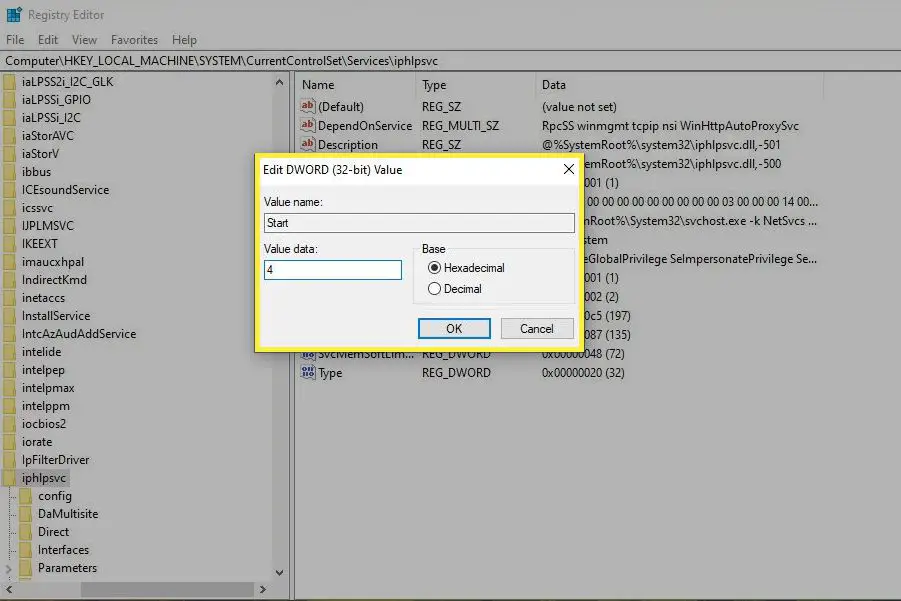
-
Feche a janela e reinicie sua máquina. O iphlpsvc não deve mais ser inicializado com o Windows.
Se você quiser reverter o iphlpsvc para iniciar automaticamente com o Windows, siga as etapas acima novamente, mas defina seu Dados de valor para 2.
Como desativar o iphlpsvc usando o prompt de comando
Você também pode desativar o serviço iphlpsvc usando o Prompt de Comando do Windows. Para obter mais dicas sobre como acessar o Prompt de Comando e como usá-lo, consulte nosso guia aqui.
-
Modelo CMD na caixa de pesquisa do Windows. Clique com o botão direito ou toque e segure o resultado correspondente e selecione Executar como administrador. Quando ele pedir a aprovação do administrador, dê.
-
Para desativar o iphlpsvc na inicialização, digite o seguinte e pressione Entrar: EG adicionar “HKLM SYSTEM CurrentControlSet services iphlpsvc” / v Start / t REG_DWORD / d 4 / f

-
Reinicie o seu PC. O serviço iphlpsvc agora está desativado.
Se você deseja reativar o iphlpsvc em algum ponto, siga estas etapas e digite o seguinte no CMD antes de pressionar o Entrar chave: REG adicionar “HKLM SYSTEM CurrentControlSet services iphlpsvc” / v Iniciar / t REG_DWORD / d 2 / f
